การพัฒนาเว็บไซท์
 รวมบทความและหนังสืออธิบายเกี่ยวกับการพัฒนาเว็บไซท์ โดยนำเสนอวิธีใช้งานโปรแกรมต่างๆ ที่เกี่ยวข้องกับการสร้างโฮมเพจ เช่น การใช้งาน Dreamweaver ใช้งาน Joomla รวมเรื่องน่ารู้เกี่ยวกับการสร้างเว็บไซต์ ฯลฯ
รวมบทความและหนังสืออธิบายเกี่ยวกับการพัฒนาเว็บไซท์ โดยนำเสนอวิธีใช้งานโปรแกรมต่างๆ ที่เกี่ยวข้องกับการสร้างโฮมเพจ เช่น การใช้งาน Dreamweaver ใช้งาน Joomla รวมเรื่องน่ารู้เกี่ยวกับการสร้างเว็บไซต์ ฯลฯ
บทความแสดงการอัพโหลดภาพสำหรับใช้ประกอบบทความเข้าไปในเว็บไซต์ที่สร้างด้วย Joomla 2.5
1. ภาพประกอบที่เราต้องการจะนำไปใช้ในเว็บไซต์ Joomla 2.5 นั้นให้เราจัดการซิพไว้ด้วยกันก่อนเช่น englishforthai.zip
- Details
- Category: รวมบทความสอนใช้งาน Joomla 2.5
- Hits: 2104
บทความแสดงตัวอย่างการแทรกภาพเข้าไปประกอบในบทความที่เราได้สร้างในเว็บไซต์ Joomla 2.5
บทความจะดีดีถ้ามีภาพประกอบ และยังช่วยดึงดูดให้น่าอ่าน
1. เปิดบทความใดๆ ที่ต้องการแทรกภาพ และต้องการแทรกภาพตำแหน่งใดก็คลิกตำแหน่งนั้นเช่น หน้าคำว่า คอมพิวเตอร์ ....
2. คลิกปุ่ม Image

3. คลิกเลือกภาพตามต้องการ แล้วคลิก Insert ภาพเหล่านี้จะเป็นภาพที่ได้อัพโหลดเข้ามาในหัวข้อก่อนหน้านี้นั่นเอง
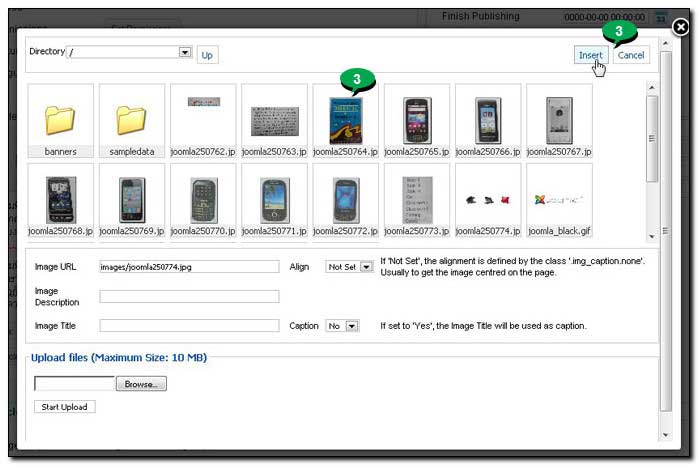
4. ภาพก็จะถูกแทรกเข้ามา หากต้องการลบ ต้องคลิกที่ภาพให้มีจุดโดยรอบ เพื่อเลือกก่อน แล้วกด Delete ที่แป้นพิมพ์ได้เลย
5. หรือจะจัดตำแหน่งซ้าย กลาง ขวา หน้าเว็บไซต์ ได้ตามใจชอบ
6. เสร็จแล้วก็บันทึกบทความเก็บไว้ ด้วยคำสั่ง Save & Close
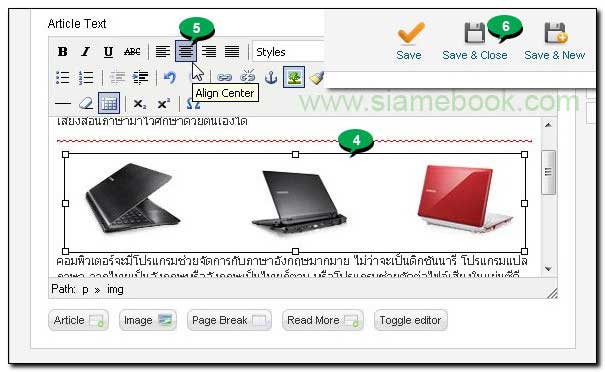
- Details
- Category: รวมบทความสอนใช้งาน Joomla 2.5
- Hits: 1541
บทความแสดงตัวอย่างการสร้างเมนูเพิ่มใน Main Menu ปกติมี Home หรือ หน้าแรกอย่างเดียว สำหรับการสร้างเว็บแบบไม่ติดตั้งข้อมูลตัวอย่าง
1. ตัวอย่าง การติดตั้ง Joomla 2.5 โดยเลือกไม่ติดตั้งข้อมูลตัวอย่าง ใน Main Menu ก็จะมีเพียง Home หรือ หน้าแรกเท่านั้น
2. กรณีเลือกให้ติดตั้งข้อมูลตัวอย่าง ก็จะมีเมนูอื่นๆ เพิ่มเข้ามา ซึ่งเราก็ต้องลบอยู่ดี ซึ่งโปรแกรมจะใช้คำว่า This Site แทน
3. ตัวอย่างการสร้างเมนูเพิ่มเข้าไป ในแบบของเราเอง ซึ่งเป็นรูปแบบของเว็บไซต์ส่วนใหญ่ที่จะมีเมนู หน้าแรก ติดต่อสอบถาม เกี่ยวกับฉัน บทความ เป็นต้น

- Details
- Category: รวมบทความสอนใช้งาน Joomla 2.5
- Hits: 1276
บทความแสดงตัวอย่างการสร้างเมนู ติดต่อสอบถาม หรือ Contact Us เพิ่มลงใน Main Menu ใน Joomla 2.5
1. คลิก Menus>>Main Menu>>Add New Menu Item
2. ยังไม่ต้องพิมพ์อะไร ให้คลิกเลือกประเภทของเมนูก่อน คลิกปุ่ม Select
3. คลิกเลือกชนิดเมนูแบบ Single Article
4. พิมพ์รายละเอียดลงไป เช่น Menu Title ชื่อเมนู ติดต่อสอบถาม
5. Alias เป็นชื่อเมนูแต่แปลเป็นภาษาอังกฤษ ให้ใช้ชื่อบทความได้เลย แต่ต่อท้ายด้วยคำว่า -menu ก็พอ
6. แท็ป Required Settings คลิกปุ่ม Select/Change เพื่อไปเลือกบทความที่ต้องการให้แสดง เมื่อคลิกเมนูนี้
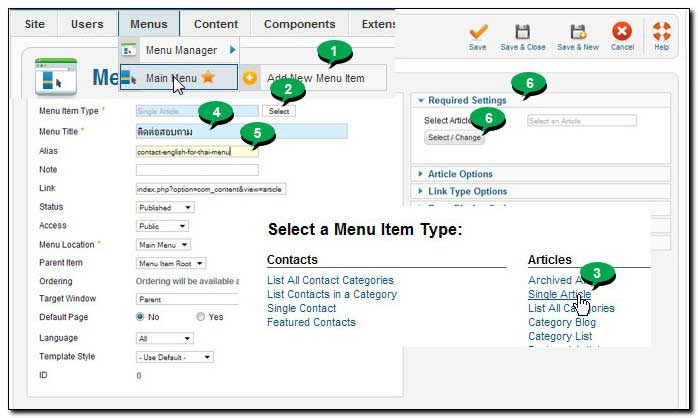
7. คลิกเลือกบทความชื่อ ติดต่อสอบถาม
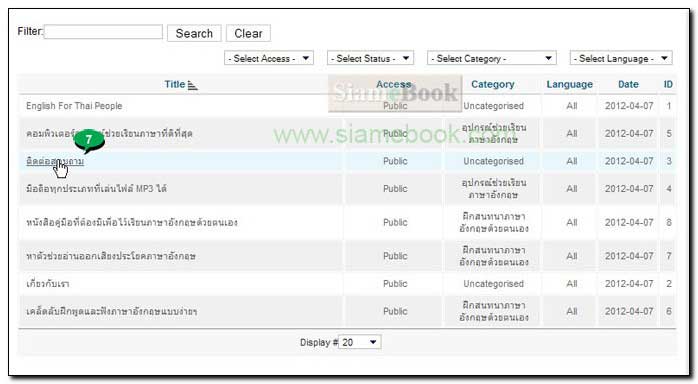
8. ตั้งค่าส่วนอื่นๆ คลิก Page Display Options ในช่อง Browser Page Title พิมพ์คำอธิบายสั้นๆ เกี่ยวกับเนื้อหาในบทความ ติดต่อสอบถามลงไป ในการสร้างเมนูนั้น ฟิลด์นี้ต้องให้ ความสำคัญมากๆ การใช้คำอธิบาย ต้องมีความหมาย สอดคล้องกับเนื้อหา และดึงดูดให้น่าอ่าน เพราะส่วนนี้ Google, Yahoo หรือ Bing จะเก็บไปไว้ใช้แสดงผลเวลามีคนค้นหา เขียนมั่วๆ ก็ ไม่ชวนให้คนคลิก กรณีเว็บไซต์ของเราถูกแสดงในหน้าแรกๆ
9. ส่วน Show Page Heading คลิกเลือก No ไม่ต้องแสดงซ้ำซ้อน เพราะพวก Google ก็จะเก็บไปแสดงผลแบบซ้ำซ้อนเช่นกัน
10. คลิกแท็ป Article Options แล้วกำหนดค่าตามตัวอย่าง
11. เสร็จแล้วคลิก ปุ่ม Save และ View Site เพื่อไปดูผลงาน
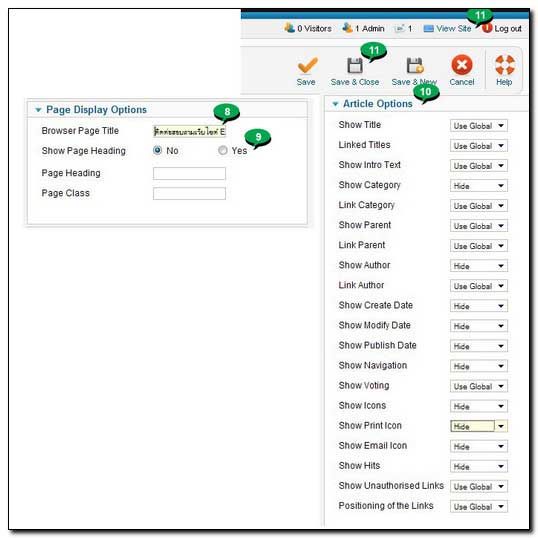
12. ตัวอย่างผลงานที่ได้ จะมีเมนู ติดต่อสอบถาม เพิ่มเข้ามา ให้คลิกเพื่อไปดูผลงาน
13. ผลงานที่ได้ จะดึงบทความชื่อ ติดต่อสอบถาม มาแสดงในช่องขวามือ
14. ชื่อ Page Title จะถูกแสดงด้านบน เวลาพวก Google, Yahoo หรือ Bing เข้ามาเก็บข้อมูล ก็จะเก็บ Page Title และย่อหน้าแรกๆ ในส่วนที่เป็นบทความ นี่เป็นเหตุผลว่าทำไมข้อที่ 9 ต้อง เลือก No เพราะ Page Title จะแสดงก่อนคำว่า ติดต่อสอบถาม ทำให้ซ้ำซ้อน
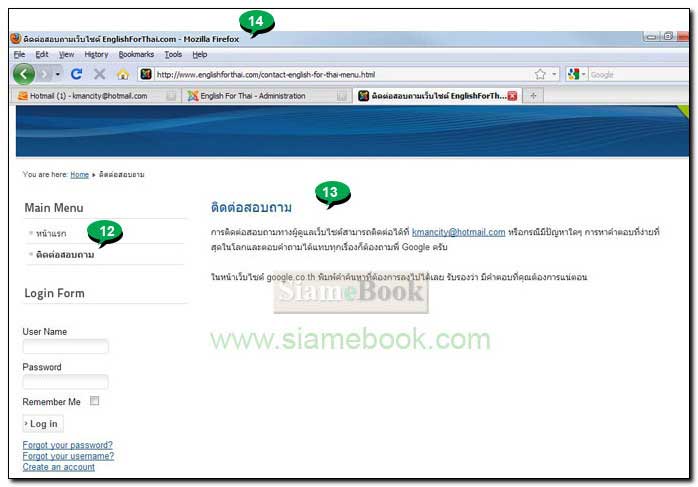
- Details
- Category: รวมบทความสอนใช้งาน Joomla 2.5
- Hits: 1630
การใช้งานฟรีเว็บไซต์ hostinger.in.th Article Count: 9
รวมบทความสอนใช้งาน Joomla 3.x Article Count: 55
รวมบทความสอนใช้งาน Joomla 2.5 Article Count: 39
สร้างเว็บไซต์ร้านค้า Amazon aStore ด้วย Joomla1.5x Article Count: 41
รวมการใช้งานเว็บไซต์ Hostgator Article Count: 1
การใช้งานฟรีเว็บไซต์ Article Count: 1
สอนใช้ DirectAdmin Article Count: 3
โดเมนเว็บไซต์และเว็บโฮสติ้ง Article Count: 11
สร้างเว็บบล็อกฟรีด้วย blogger Article Count: 7
บทความสอนใช้งาน Joomla 1.7 Article Count: 16
จำลองเครื่องเป็นเว็บเซิร์ฟเวอร์ด้วย Appserv Article Count: 4
สร้างเว็บบอร์ด SMF 2.0 Article Count: 10
คู่มือ phpBB Article Count: 40
คุ่มือใช้งานและสร้างเว็บบอร์ด SMF Article Count: 9
สอนใช้งาน Wordpress Article Count: 58
มือใหม่เจาะลึก Joomla! Article Count: 232
เปิดร้านค้าออนไลน์ด้วย VirtueMart Article Count: 175
แจกฟรีเว็บไซต์ใช้งาน Dreamweaver CS3 Article Count: 192
คู่มือสร้างเว็บไซต์สำเร็จรูปด้วย PHP- NUKE Article Count: 112
การสร้างเว็บไซต์เบื้องต้น Article Count: 9
Upgrade Joomla 1.5/2.5 to Joomla 3 Article Count: 7
สร้างเว็บบล็อกด้วย Joomla 3 Article Count: 39
WordPress 4 Article Count: 10
Workshop ทำบล็อกฟรี Blogger Article Count: 34
ทำเว็บไซต์ร้านค้าออนไลน์ Article Count: 2
Moodle Article Count: 2
สอนสร้างเว็บ Joomla 3.5 Article Count: 3
joomla 3.6 Article Count: 12
การเขียนบทความ ขายบทความ Article Count: 7
สอนทำเว็บด้วย joomla 3.7 Article Count: 11
สร้างบล็อกฟรี WordPress.com Article Count: 2
ทำเว็บด้วย html Article Count: 2
XAMPP เว็บเซิร์ฟเวอร์ Article Count: 7
จับหนังสือไปทำบล็อกฟรี Blogger Article Count: 6
สอนใช้ Joomla 3.8 Article Count: 12
WordPress 5 Article Count: 3
Page 87 of 297


